在我们使用电脑的时候,总会遇到一些电脑故障需要重装系统来帮助我们解决。如果我们有备份系统的话就可以直接使用备份的系统安装即可。很多用户问小编备份win10系统怎么操作,那么今天小编就来教教大家如何备份win10系统。下面就让我们一起来看看吧!
备份win10系统的方法:
1、按下Win键 i键打开Windows设置,选择更新和安全。

2、点击备份,然后在右边点击转到备份和还原按钮。

win10重装失败怎么办
最近这段时间小编闲来无事就在后台查看小伙伴们的留言,看到有不少小伙伴问小编win10重装失败怎么办,其实这大概率是我们在重装的时候出现一些操作失误造成.下面小编就来跟大家分享一下win10重装失败的解决方法.
3、点击设置备份按钮。
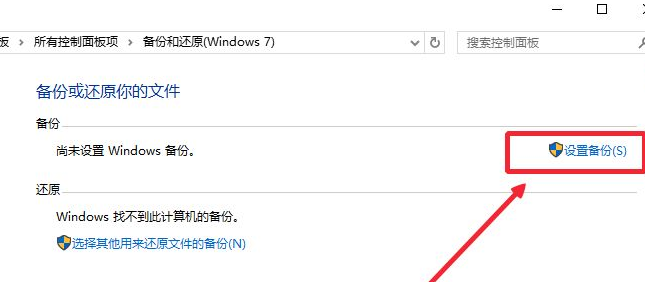
4、选择备份文件保存的位置,点击下一步。
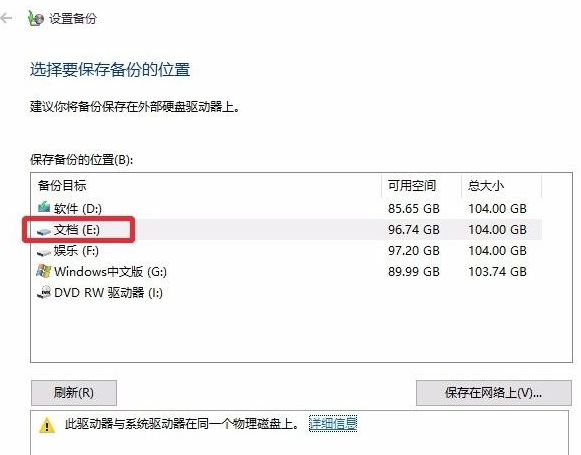
5、选择让windows给我们推荐即可,点击下一步等待系统备份即可。

以上就是关于备份win10系统的方法啦!希望能够帮助到大家!!!
以上就是电脑技术教程《备份win10系统的方法》的全部内容,由下载火资源网整理发布,关注我们每日分享Win12、win11、win10、win7、Win XP等系统使用技巧!win10优化大师的使用方法
当电脑使用时间长了,就有必要使用一些系统优化软件来对系统进行优化.win10优化大师就可以比较有效的解决这些问题,那么win10优化大师怎么用呢?下面我们一起来看看win10优化大师使用方法.


